Linux如何发布.net core项目
一.引言.
本文章只针对CentOS 7版本的linux系统,其他系统也可以看,可能命令不同,但是大致方向都是一样的
昨天准备在公众号上发布这篇文章,试了半天发现公众号不适合写长篇阔论一类的文章,首先它必须得付费的服务号才能引入外部链接(如:博客园文章),
个人公众号一般都是订阅号,所以这样就不方便读者阅读,经过考虑最终决定还是在博客园上更新一些技术和环境配置的解决方案吧,公众号文章待定
二.准备工作.
1.安装Xshell
作用:Xshell是windows下一款功能非常强大的安全终端模拟软件,支持TeIent,Rlogin,SSH,SFTP,Serial等协议,可以非常方便的对Linux主机进行远程管理
下载地址:https://xshell.en.softonic.com/
安装步骤我这里就不过多叙述了(比较简单)
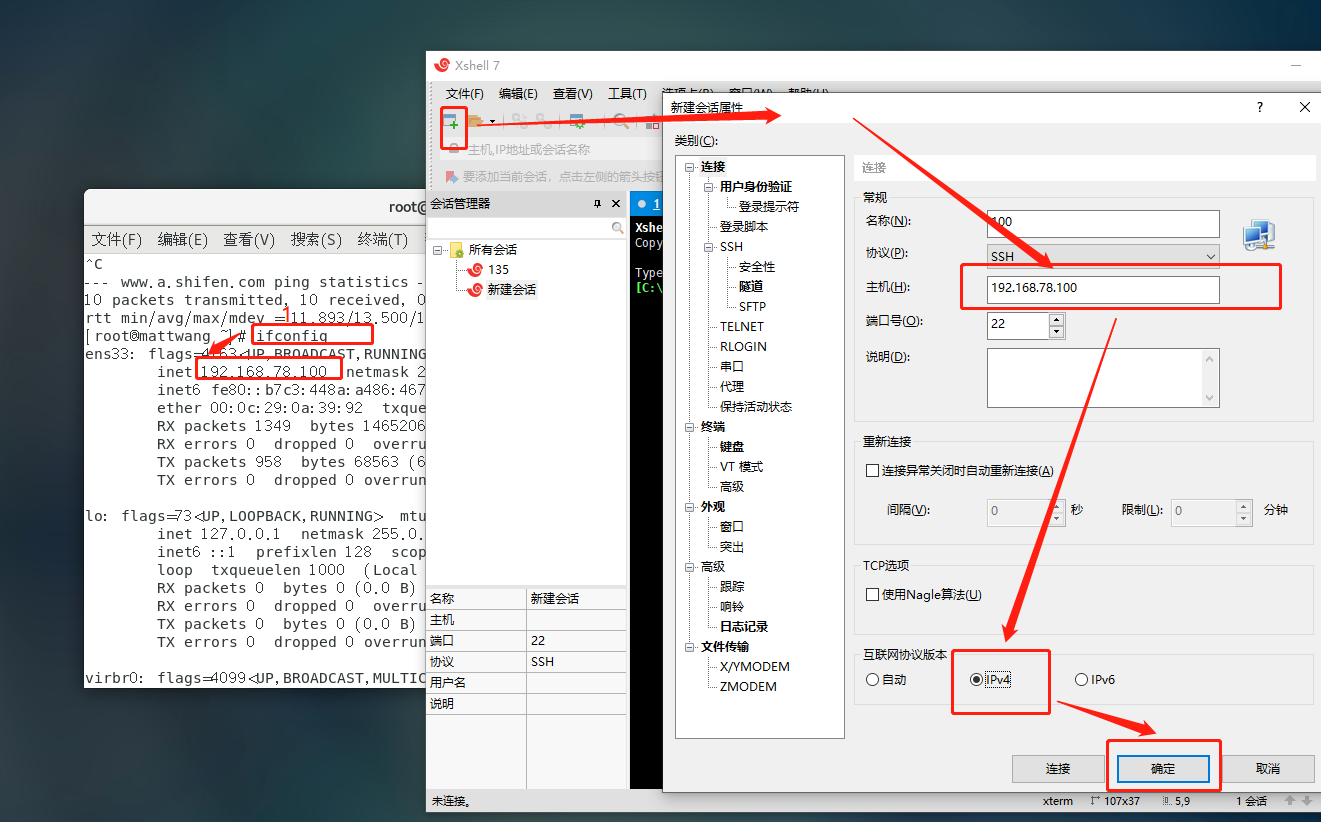
看图,linux查看ip->输入到Xshell上,互联网协议版本选择->IPV4->确定
点击确定之后->左侧会生成你配置好的连接名称->双击->会弹出未知主机密钥->点击接受并保存->输入你的linux虚拟机账号以及密码->出现如下图所示界面代表成功
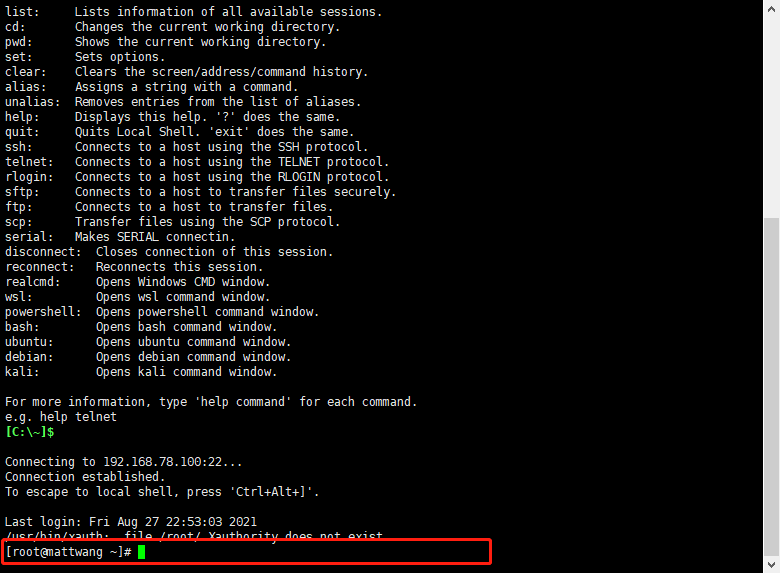
附上原博主链接:https://blog.csdn.net/xiaolu1014/article/details/105057040/
自行去查看一下.net core项目如何发布成linux可部署的文件,发布好之后就可进行我们的下一步操作了
2.Liunx上传下载文件
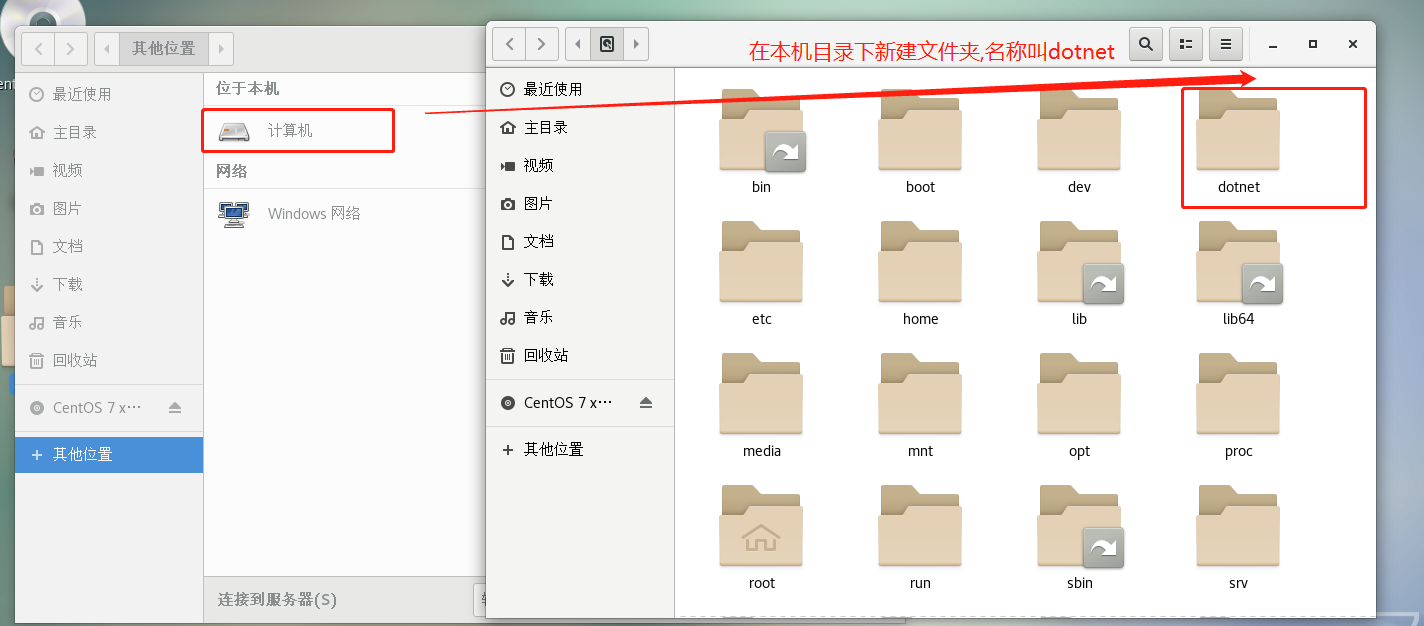
创建文件夹的目的是保存我们的项目文件进行部署
在Xshell上输入
cd /dotnet(与windows中的cmd指令不同,linux打开哪个文件夹就要在文件夹名称前加/)
linux系统下自带解压与压缩工具(好像是自带的工具只能解压zip格式的文件,所以把你的项目文件压缩成zip文件)
针对昨天那个为什么能解压zip文件不能解压rar文件就是这个原因,rar文件解压的指令和zip文件解压指令是不一样的
解压看图:

补充一句,写错了,千万看一下下面这一段:
sz:将选定的文件发送(send)到本地机器
rz:运行该命令会弹出一个文件选择窗口,从本地选择文件上传到服务器(receive)
rz,sz是便是Linux/Unix同Windows进行ZModem文件传输的命令行工具,windows端需要支持
解压如下(看图):
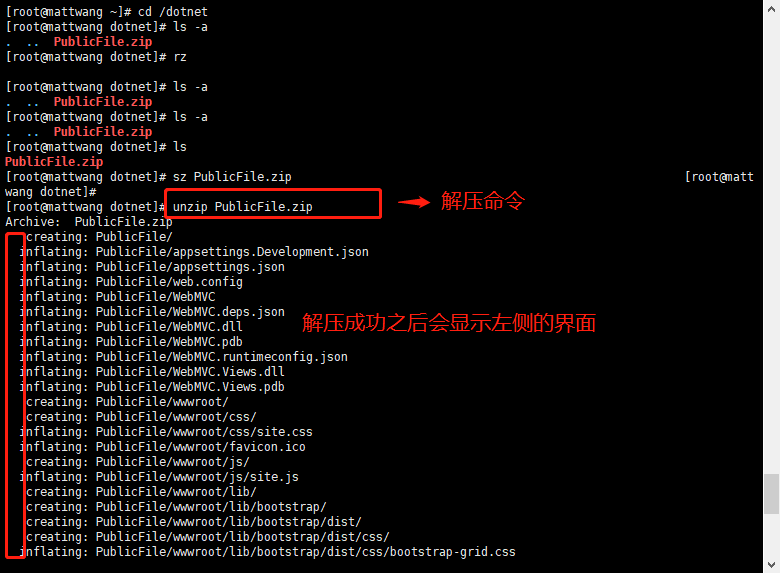
解压成功之后我们就该配置一下linux系统的.net core部署环境了
三.Linux配置可运行发布环境
下面几步都会运行中问你是否继续,是否ok之类的,直接输入y(继续的意思)即可
1.在Xshell输入指令(添加yum 源):

rpm -Uvh https://packages.microsoft.com/config/rhel/7/packages-microsoft-prod.rpm
2.升级所有包同时也升级软件和系统内核

yum update
3.安装.net core

yum install dotnet-sdk-3.1
4.安装完成后输入.Net Core信息

dotnet --info
5.启动项目
指令(WebMVC是你的项目名称):
dotnet WebMVC.dll
6.可能会失败,原因是因为linux防火墙未关闭
7.输入命令关闭防火墙
service firewalld stop;
8.切记要进入到你已经解压过的项目文件夹下的目录下才可以启动项目,不然就会像我一样报错的
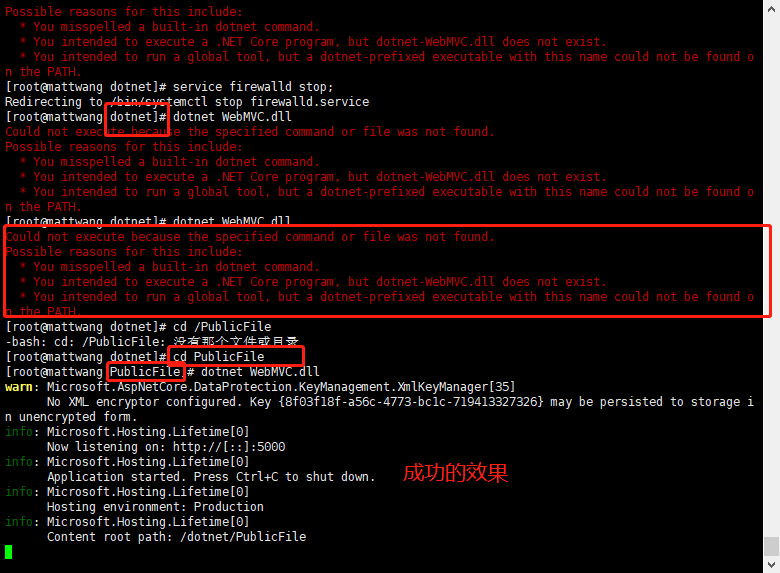
9.在你windows电脑上看一下网站是否可以访问
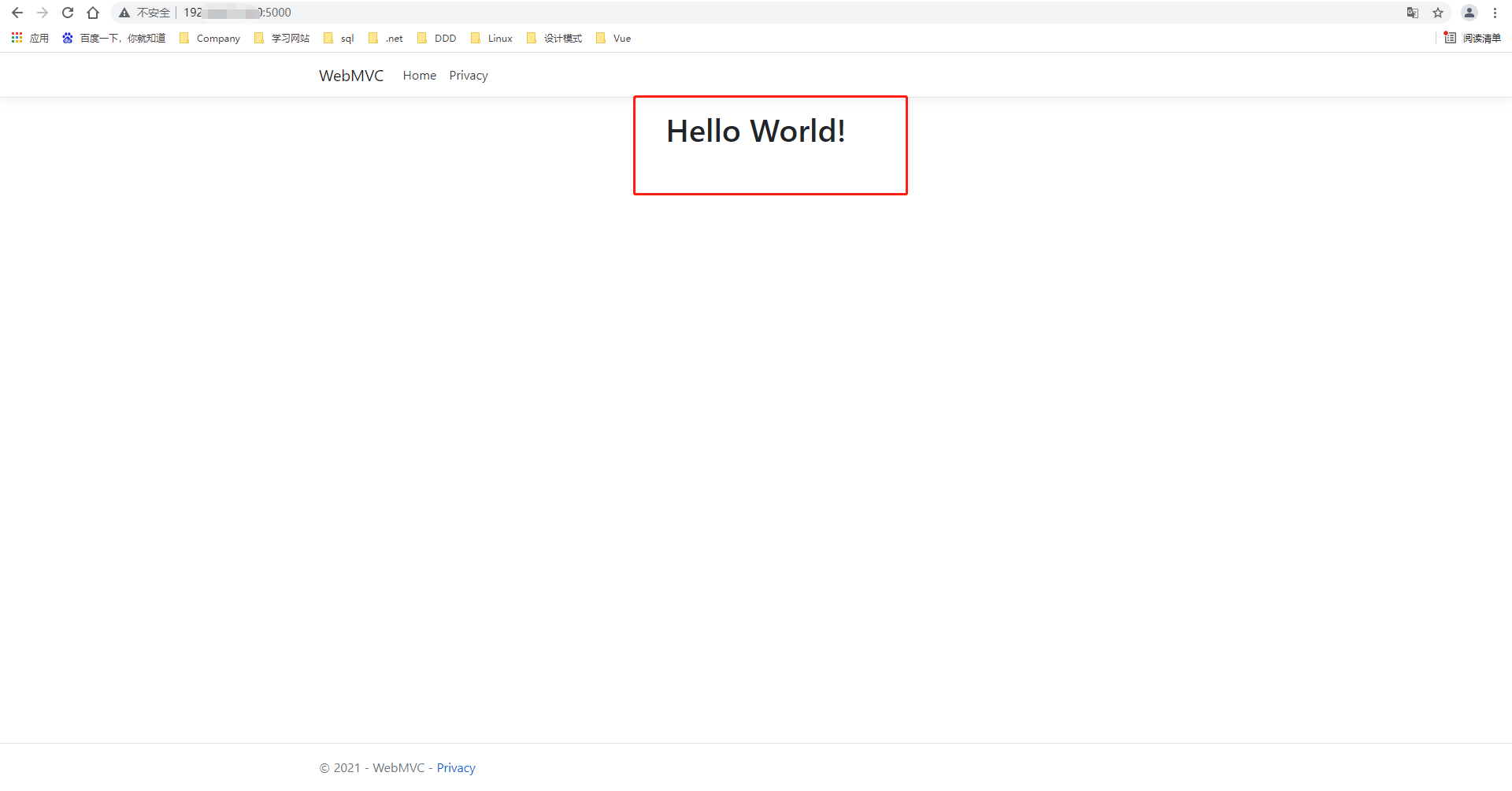
以下博主的文章为我提供了莫大的帮助,十分感谢!!!
防火墙命令:
https://www.cnblogs.com/mabingxue/p/8724633.html
本文章主要内容转载于:
https://blog.csdn.net/xiaolu1014/article/details/105057040/
记录一篇博主文章,晚上学习
https://blog.csdn.net/ly_qiu/article/details/103845067




